 Ajuster des
objets au terrain
Ajuster des
objets au terrain
 Ajuster des
objets au terrain
Ajuster des
objets au terrainUtilisez cette commande pour placer des arbres, parkings, murs de soutènement, niveleurs avec bord droit et autres objets de terrain à la surface du modèle de terrain. À cette fin, utilisez la commande Ajuster au terrain.
Cette commande fonctionne sur les objets de type: points 3D, polygones 3D, primitives 3D, extrusions, circonvolutions, maillages, dalles, light objects, murs et symboles ayant un composant 3D. Si vous avez sélectionné une polyligne ou un polygone 2D, ceux-ci seront d’abord convertis en leur équivalent 3D avant d’être ajustés au modèle de terrain.
Pour ajuster un objet à la surface du terrain:
Activez la couche de dessin avec le modèle de terrain.
Placez l’objet sur la couche active et déplacez-le à l’endroit souhaité sur le modèle de terrain.
Sélectionnez la commande Ajuster au terrain dans le menu adéquat.
● Configuration Architecture / Studio: Architecture / Studio > Terrain > Ajuster au terrain
● Configuration Paysage: Paysage > Ajuster au terrain
Vous pouvez aussi faire un clic droit sur l’objet et sélectionner dans le menu contextuel Ajuster au terrain (Vectorworks Paysage requis).
Si l’objet est un niveleur avec bord droit, la boîte de dialogue « Ajuster au terrain » s’ouvre. Déterminez la façon dont vous souhaitez ajuster le modeleur de terrain à la surface du modèle de terrain et cliquez sur OK.
► Cliquez pour afficher/masquer les champs.
La bonne valeur Z est donnée au point d’insertion de l’objet, au point le plus bas ou à une certaine partie, permettant à l’objet d’être placé à la surface du modèle de terrain.
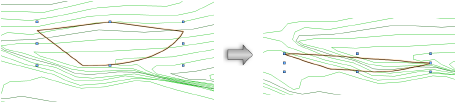
~~~~~~~~~~~~~~~~~~~~~~~~~